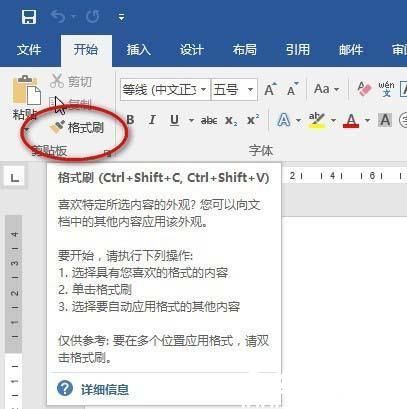
核心功能操作指南
键盘组合应用:
快速复制格式:Ctrl + Shift + C
快速粘贴格式:Ctrl + Shift + V
文字样式复制步骤:
1. 精准选取源格式文字内容
2. 在功能区的"开始"选项卡中定位剪贴板区域的格式刷图标
3. 按住鼠标左键涂抹目标文字区域完成样式移植

段落格式移植方法
1. 完整选取包含段落标记的源格式段落
2. 激活格式刷功能后单击目标段落起始位置
3. 需同时复制文字样式时需拖动选取整段内容
实现多次格式复制的关键技巧
常规单击操作仅支持单次应用,通过双击格式刷图标可激活持续工作模式。在此状态下可进行无限次格式移植操作,完成批量处理任务后,通过ESC键或再次点击图标即可退出连续工作状态。
典型应用场景演示:
当需要将特定文字样式(如红色加粗)批量应用于多个非连续区域时,选取源样式文字后启用连续格式刷模式,即可逐一对目标内容进行快速样式匹配。
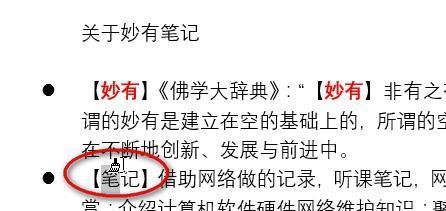
跨文档格式同步方案
该工具支持不同文档间的样式迁移,操作时需同时打开源文档与目标文档。选取源格式内容后激活格式刷,切换至目标文档直接应用即可完成跨文件格式同步,此功能特别适合多文档统一排版需求。
注意事项:
• 连续应用模式中需避免误触其他功能键
• 跨文档操作时建议提前保存工作进度
• 复杂样式移植建议配合样式窗格使用
通过掌握这些进阶技巧,用户可充分发挥格式刷的潜在效能,将重复性排版工作耗时缩短60%以上。建议在实际操作中结合具体需求灵活运用不同模式,逐步形成个性化的高效排版工作流。

